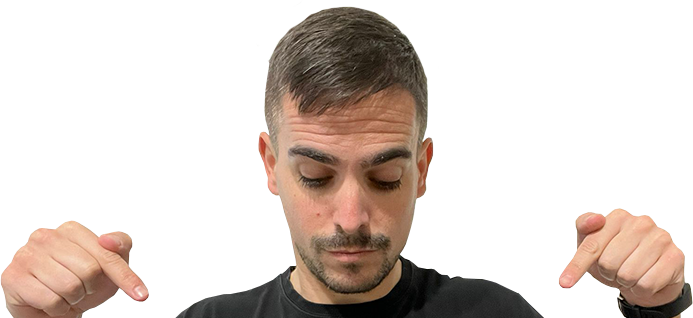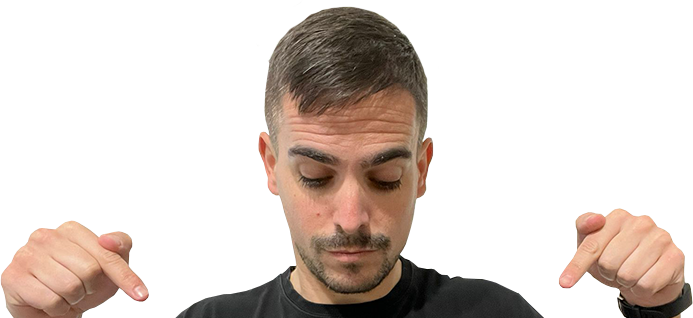¡Hola, hola querido lector! Ya estoy de nuevo una vez más por aquí con el fin de que que aprendas cómo hacer el mantenimiento web de tu WordPress por ti mismo sin la ayuda de un experto en WordPress.
Lo se. El mantenimiento web es una de las tareas más aburridas y menos valoradas de un webmaster.
Sin embargo, en este post conocerás las razones por las cuales será importante realizar un mantenimiento periódico de tu página web sobre todo si tu página web se ha desarrollado con un gestor de contenidos cómo WordPress, Prestashop, etc.
Por lo tanto, no me entretendré más que hay mucho que contar.
¡Al lío!
¿Por qué es importante hacer un mantenimiento web WordPress?
A la mayoría de webmasters no les suele gustar hacer el mantenimiento de su WordPress puesto que es una tarea pesada, repetitiva y sin un gran impacto en un proyecto web.
Sin embargo, a continuación te mostraré una serie de motivos por los que deberás tener siempre actualizado tu WordPress.
Es más, estoy seguro de que después de leer estos motivos tu percepción sobre el mantenimiento web para WordPress cambiará.
¡Vamos con ellos!
Mejorarás la seguridad de tu WordPress
El principal motivo por el cual deberás realizar un mantenimiento web WordPress será por actualizar tus plugins y themes de WordPress por motivos de seguridad.
Ten en cuenta que muchos de los ciber delincuentes rastrean internet en busca de páginas web WordPress con plugins y themes desactualizados en los que se haya detectado una vulnerabilidad.
Por lo general, las vulnerabilidades en WordPress suelen corregirse rápidamente por los propios desarrolladores.
Sin embargo, muchos webmasters no actualizan estos plugins o themes vulnerables en su WordPress y al no hacerlo dejan la puerta abierta a los ciberdelincuentes.
De ahí, que la mayoría de hackeos en WordPress se produzcan por un mal mantenimiento web.
Conseguirás nuevas funcionalidades en tu página web WordPress
Otro de los principales motivos por los cuales se actualiza un plugin, themes o el propio core de WordPress será por que por regla general cada actualización trae consigo una serie de nuevas funcionalidades.
Es decir, con cada actualización estarás corrigiendo una vulnerabilidad, un error en el código o estarás consiguiendo una funcionalidad nueva en tu página web WordPress.
Por todo ello, si no quieres perderte ninguna de las novedades disponibles para tu WordPress no dejes de mantener tu página web WordPress actualizada.
Te asegurarás de que tu página web esté 100% operativa
El último de los motivos por los cuales se realiza un mantenimiento web es por motivos meramente funcionales.
Dentro de todo mantenimiento web que se precie será importante llevar a cabo una observación de la propia página web para comprobar el correcto funcionamiento de cada URL.
De esta forma, te asegurarás de que tu página web este siempre 100% operativa sin fallos ni errores de visualización en los diferentes dispositivos.
En este proceso será fundamental comprobar todos tus formularios de contacto y embudos de venta para evitar así pérdidas económicas.
¿Cuándo será importante realizar un mantenimiento web en WordPress?
Antes de realizar un mantenimiento web deberás saber si tu página web es estática o, por el contrario, es dinámica y se ha desarrollado con un gestor de contenidos tipo WordPress.
En el primero de los casos tu página web no necesitará de un mantenimiento web (A nivel web)
Sin embargo, en el segundo caso si será importante realizar un mantenimiento de la página web (Al menos una vez cada dos o tres meses).
¡Vamos! ¡No seas perezoso!
¡En muchos casos este proceso solo te llevará una hora!
Tipos de actualizaciones de WordPress
Has de saber que en función de los componentes y el grado de innovación de los mismos se podrán dividir las actualizaciones de WordPress en distintos tipos como:
Actualizaciones de WordPress menores
Estas actualizaciones tratarán de corregir fallos o bugs en plugins y themes de WordPress. También podrá tratarse de actualizaciones para una nueva funcionalidad de menor nivel.
Sabrás que te estarás enfrentando a una de estas actualizaciones menores por que solamente cambiará el último número de la versión de un plugin o theme.
Ejemplo: Pasar de la versión 2.3.1 de un plugin a la versión 2.3.2
Actualizaciones de WordPress mayores
Estas actualizaciones suelen corresponder a cambios importantes en las plantillas o plugins por lo que este tipo de actualizaciones si cambiarán el primer o segundo digito de la versión.
Ejemplo: Pasar de la versión de un plugin 2.3.4 a la versión 2.4.0
Actualizaciones del core WordPress
Las actualizaciones del core de WordPress suelen ser siempre críticas ya que tocarán las «tripas» de tu WordPress.
Sin embargo, dentro de este tipo de actualizaciones también existirán actualizaciones mayores y menores.
De todos modos, deberás tener cuidado especialmente con las actualizaciones mayores de WordPress ya que estas podrán provocar un mayor número de errores en tu página web.
Sin embargo, las actualizaciones menores del core de WordPress darán menos problemas ya que por regla general corregirán errores de código o fallos de seguridad menores.
Pasos para realizar un mantenimiento web WordPress [Chekclist]
Una vez explicados los motivos por los cuales será importante actualizar tu WordPress y explicados los diferentes tipos de actualizaciones que podrás llevar a cabo en cada mantenimiento web será el momento de hacer un checklist con los pasos parar realizar un mantenimiento web WordPress.
¡Vamos con ello!
Paso 1: Haz una copia de seguridad previa de tu WordPress
Fundamental.
Antes de actualizar y tocar nada en tu WordPress será imprescindible que realices un backup o copia de seguridad de tu WordPress.
Gracias a esta copia siempre tendrás la opción de volver al estado previo anterior a la actualización de tu WordPress en el caso de que se rompiese algo o existiese algún tipo de incompatibilidad entre las nuevas versiones de plugins.
Para esta tarea podrás utilizar diferentes plugins como Duplicator o Updraft Plus.
Sin embargo, mi plugin favorito para hacer copias de seguridad en WordPress es All In One Migration.
De hecho, todas las copias de seguridad que hago actualmente cómo diseñador web WordPress son con este plugin.
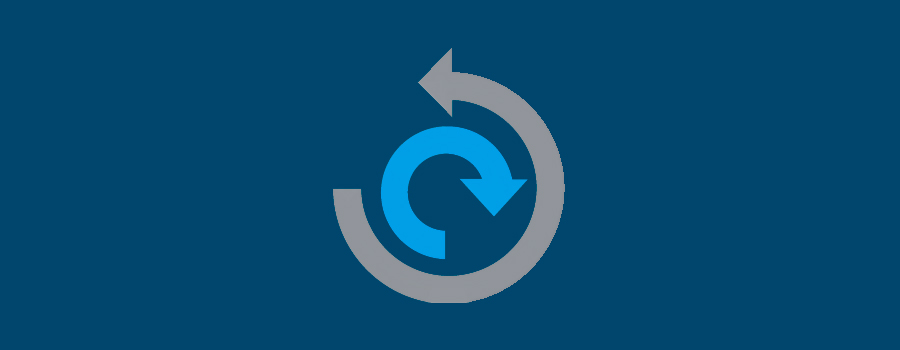
Paso 2: A actualiza tu plantilla o theme
Será importante mantener actualizada a la última versión tu plantilla o theme de WordPress.
Este proceso siempre lo hago el primero y me aseguro de que solo tenga instalada y actualizada la plantilla que utilizo.
Por este motivo, te recomiendo borrar aquellas plantillas inactivas con el fin de evitar tener componentes desactualizados en tu WordPress susceptibles de ser hackeados.
Paso 3: Actualiza tus plugins
Después de actualizar tu plantilla tocará actualizar tus plugins.
Este paso suele ser más critico puesto que plantillas solo tendrás que actualizar una mientras que plugins seguramente deberás actualizar varios.
Por lo tanto, ve actualizando tus plugins uno por uno si para evitar romper tu página web y evitar así el típico mensaje de error por mantenimiento de WordPress.
Además, elimina aquellos plugins que estén desactivados y no utilices para evitar vulnerabilidades en tu WordPress.
Paso 4: Actualiza WordPress a la última versión
Es posible que en algún momento de tu mantenimiento web tengas que actualizar el core de tu WordPress.
Si la actualización del core de WordPress fuera menor podrás hacerlo como si de un plugin se tratase.
Sin embargo, si esta actualización fuese mayor te recomendaría actualizar el core de WordPress lo primero de todo (Antes incluso que tus plugins y themes).
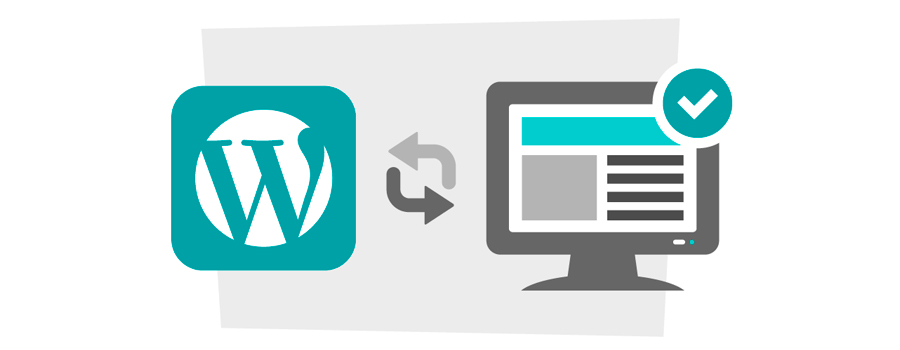
Paso 5: Limpia tu base de datos de WordPress
Es normal que con el tiempo se queden muchos borradores, comentarios spam y revisiones de cambios realizados en la base de datos de tu WordPress.
Todos estos comentarios, revisiones, borradores si no se eliminan estarán ocupando espacio innecesario en la base de datos de tu WordPress ralentizando tu página web.
Por evitarlo, pdorás utilizar plugins como WP DB Cleaner que te ayudarán a localizar aquellas tablas en la base de datos de WordPress que se encuentren inactivas yq eu sean susceptibles de ser borradas o eliminadas.
Con este proceso conseguirás ahorrar recursos a tu hosting y optimizar tu WordPress.
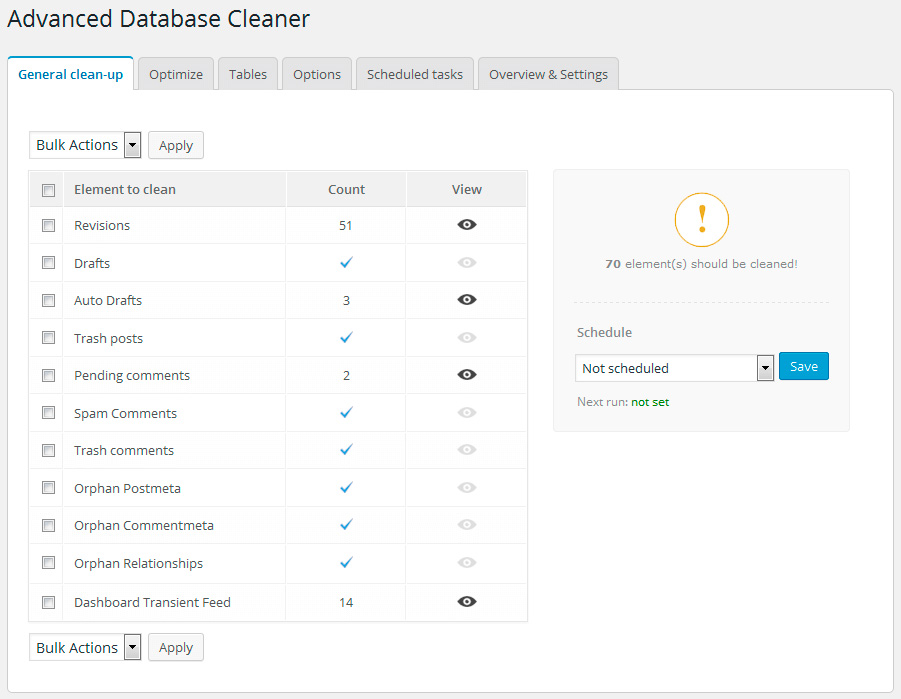
Paso 6: Monitoriza los cambios de archivo en tu WordPress
Con el fin de tener controlado tu WordPress será importante monitorizar los accesos a tu página web mediante los conocidos como logs de seguridad.
Gracias a estos logs (Muy similares a los logs del servidor) podrás monitorizar movimientos sospechosos o intentos de acceso sospechosos al backend de tu página web WordPress.
Además, de esta forma podrás conocer si alguien ha accedido a tu página web de forma ilegal y ha modificado algún archivo dentro de tu WordPress dando origen a una infección web.
Para esta tarea tendrás diferentes plugins de seguridad de WordPress como: iThemes Security, Wordfence o WP Cerber.
Paso 7: Elimina las imágenes que no utilices
Las imágenes por lo general serán los archivos más pesados de tu página web (Aún más si no los optimizas).
Por este motivo, será fundamental ahorrar recursos a tu servidor eliminar todas aquellas imágenes que ya no utilices y no se visualicen en tu página web WordPress.
Para esta tarea podrás utilizar el plugin Media Cleaner que te permitirá localizar imágenes inactivas en tu WordPress para así borrarlas si así lo deseas.

Paso 8: Comprueba que tus imágenes estén optimizadas
Cómo te he comentado anteriormente, antes de subir una imagen a tu WordPress está deberá estar optimizada previamente con algún software tipo Adobe Photoshop o con algún recurso online tipo compressor.io.
Sin embargo, si no manejas todos estos programas o, simplemente te da pereza hacerlo siempre podrás optar por plugins de optimización de imágenes como WP Smush o Imagify.
De todos modos, si quieres saber más sobre la optimización de imágenes en WordPress echa un vistazo a esta guía.
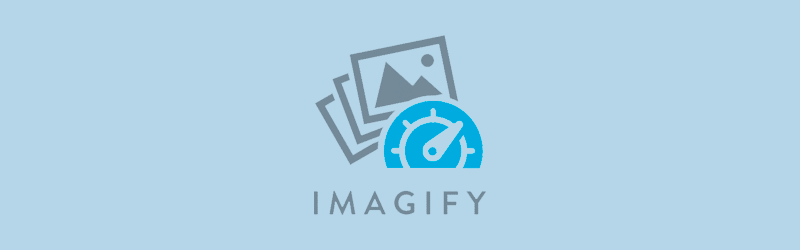
Paso 9: Comprueba tus enlaces rotos
Será importante que tu página web no cuente con enlaces internos o externos que generen errores 404 ya que esos serán perjudiciales para tu posicionamiento SEO.
Por este motivo, será importante rastrear toda tu página web en busca de estos errores SEO con herramientas SEO como Screaming Frog o plugins para WordPress como Broken Link Checker.
Paso 10: Revisa las redirecciones de tu página web
Al igual que ocurre con los errores 404, un amplio número de redirecciones en tu WordPress perjudicará tu SEO.
Por lo tanto, será importante monitorizar los cambios de URLs en tu página web para evitar un excesivo número de redirecciones.
El mejor plugin de WordPress para esta tarea será Redirection ya que con este plugin podrás hacer redirecciones, ver errores 404 en tu página web y monitorizar las redirecciones existentes.
Paso 11: Revisa tu página web en incógnito
Todo mantenimiento web de calidad deberá incluir una revisión en incógnito de la página web desde distintos dispositivos/sistemas operativos para corroborar el buen funcionamiento de la página web.
De esta forma deberás comprobar el correcto funcionamiento de formularios, llamadas a la acción, etc. dentro de tu página web.
Paso 12: ¿Cómo hacer el mantenimiento si tengo muchas webs?
Si eres profesional del mundo de WordPress y gestionas más de una web, seguro que estás pensando que realizar todos los pasos mencionados anteriormente en cada web es un trabajo, cuanto menos, tedioso. Las buenas noticias es que ese proceso se puede mejorar.
Desde hace ya unos años existen herramientas que permiten centralizar y automatizar la gestión y el mantenimiento de WordPress. Con ellas puedes conectar todas tus webs a un único panel de control desde el que hacer las actualizaciones centralizadas, las copias de seguridad, tener todos los sitios monitorizados o incluso limpiar sus bases de datos.
Yo uso Modular DS, una de las alternativas que existen actualmente con versión gratuita y que además es española. Así que si gestionas varias webs de WordPress te recomiendo que te registres y la pruebes.
¿Merece la pena contratar un mantenimiento web profesional?
Este siempre será un tema muy personal que deberás decidir por ti mismo.
Si dispones de poco tiempo y algo de dinero lo mejor será contratar un servicio de mantenimiento web profesional y despreocuparte (Este tipo de servicios serán recomendable para personas con bajos conocimientos web).
Ten en cuenta que un paso en falso en una actualización de tu WordPress podrá llevar al traste toda tu página web y, posteriormente arreglar este fallo podrá ser todo un dolor de cabeza que incluso acarre un coste mayor coste que la subcontratación de un mantenimiento web mensual.
Por lo tanto, si no cuentas con conocimientos sobre WordPress, no tienes tiempo y cuentas con algo de dinero (Un servicio de mantenimiento web no suele ser caro) te recomendaré contratar un mantenimiento web profesional.
Sin embargo, si cuentas con poco dinero, tienes tiempo y conoces un poco el entorno WordPress con este checklist estarás más que preparado para llevar a cabo el mantenimiento web de tu página WordPress.
¿Cuál es el precio de un servicio de mantenimiento web WordPress?
Como te he comentado anteriormente, el precio de un servicio de mantenimiento web WordPress por regla general no será caro.
De todas formas, todo dependerá del proveedor pero el coste de este servicio oscilará entre los 50 y 90 euros al mes.
Además, algunos proveedores de este tipo de servicios incluyen en su tarifa alguna hora de trabajo sobre tu WordPress para modificaciones. Sin embargo, este extra podrá incrementar el coste.
De todos modos, como habrás podido comprobar, este tipo de servicios serán bastante asequibles teniendo en cuenta que te ayudarán a evitar que tu página web se rompa o sea hackeada.
Conclusiones sobre el mantenimiento web WordPress
Cómo has podido ver a lo largo del post tener una página web WordPress actualizada y mantenida correctamente será fundamental para evitar disgustos innecesarios.
Cómo se suele decir, es mejor prevenir que curar.
Además, el coste de este tipo de servicios no será elevado y te permitirá dormir tranquilo por las noches.
De todos modos, si finalmente optas por llevar a cabo tu mismo tu mantenimiento web WordPress recuerda que al menos deberás realizarlo cada dos o tres meses (Siempre que no surjan vulnerabilidades en tus plugins o themes).
Espero que te haya gustado este post y me cuentes finalmente por que opción de mantenimiento web te has decidido
¿Llevarás a cabo por ti mismo tu mantenimiento web? ¿Buscarás a un profesional que te ayude?
Cuéntamelo en los comentarios.
¡Nos vemos en dos semanas!